Без обзира да ли сте нови GNU-Linux или искусни корисник, Mageia инсталер је дизајниран да помогне да ваша инсталација или ажурирање буде што једноставније.
Процес инсталације је подељен у одређени број корака - чији је статус видљив на панелу лево
Сваки корак има један или више екрана, који такође могу имати секције Напредно са додатним, често мање патребним, опцијама.
Већина екрана има тастере за Помоћ за више детаља о конкретном кораку.
Упозорење
Уколико се на неком месту током инстлације одлучите за прекид инсталације, могуће је рестартовати рачунар, али добро размислите пре него што то урадите. Када се партиција једном форматира или је започета инсталација пакета, ваш рачунар више неће бити у истом стању и рестартовање би могло да вас остави са неупотребљивим системом.
Уколико сте, и поред овог упозорења, веома сигурни да је рестартовање то што желите, пређите у текстуални терминал притискањем следећих тастера Ctrl+Alt+F2 заједно. Након тога, притисните заједно Ctrl+Alt+Delete да би рестартовали рачунар.
Конкретан екран који ћете први пут видети након покретања система са Инсталационог медија зависи од матичне плоче вашег рачунара, односно да ли је старог (BIOS) или UEFI типа.
Мени Почетног екрана има различите опције, међутим, подразумевана опција ће покренути инсталер, и то је обично све што вам је потребно.
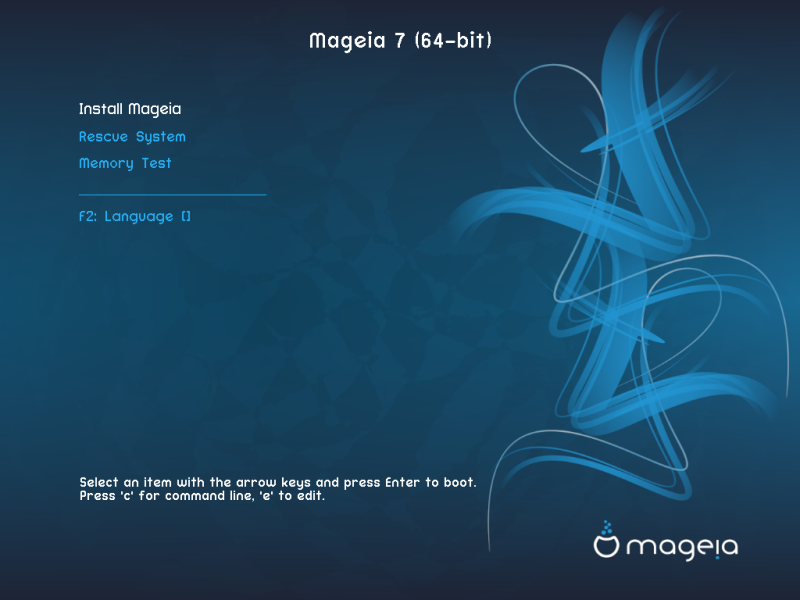
Мени
Инсталирај Mageia
Инсталира Mageia на тврди диск. Ово је подразумевана опција, и аутоматски ће бити покренута након краћег времена осим уколико није изабрана друга опција.
Спашавање Система
Ова опција вам омогућава или да реинсталирате стартер за постојећу Mageia инсталацију или је можете употребити за поново постављање Windows стартера.
Тестирај меморију
Проверите уграђену RAM меморију провођењем вишеструких операција читања и уписивања. Рестартујте рачунар да би завршили тестирање.
F2: Језик
Притисните F2 за алтернативне језике.
Са овог екрана, можете приступити опција кликом на e за прелазак на мод за измену. Да би се вратили назад на овај екран, притисните Esc за излазак без чувања измена или притисните F10 да би сачували измене и изашли.
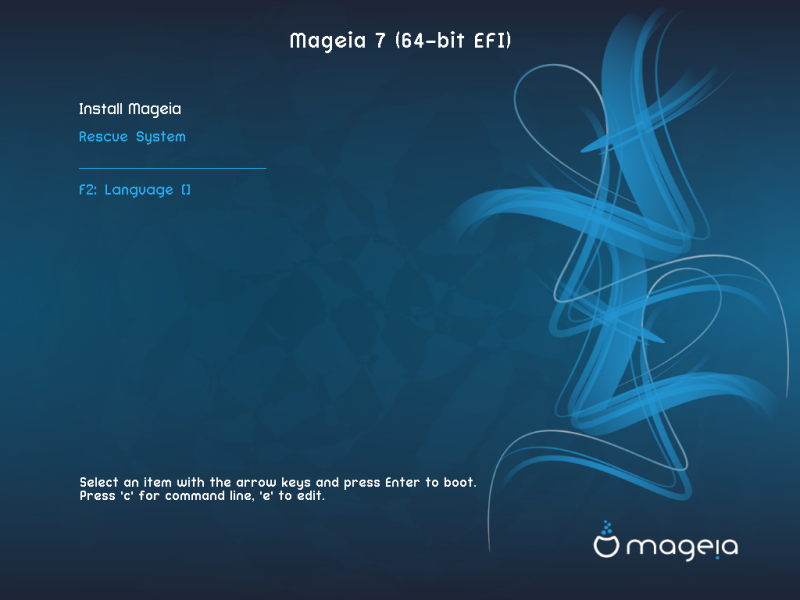
Мени
Инсталација: Покреће процес инсталације
Спашавање: Ова опција вам омогућава или да поново инсталирате стартер за вашу постојећи Mageia инсталацију или да обновите Windows стартер.
F2: Језик: Притисните F2 за алтернативне језике.
Уколико сте покренули систем са USB-a, видећете да су горње опције дуплиране, и у том случају, требало би да подешавате оне са суфиксом "USB".
Након почетног екрана нисте прешли на екран за Избор језика. Ово се може десити са неким графичким картицама и старијим системима. Покушајте са употребом ниже резолуције укуцавањем vgalo при промпту.
Уколико имате веома стари хардвер, графичка инстлација можда неће бити могућа. У том случају можда можете пробати да инсталацијом у текстуалном моду. Да би је покренули притисните Esc при Уводном екрану и потврдите са EНTEР. Видећете црни екран са
boot:промптом. Укуцајте text и притисните EНТЕР да би наставили инсталацију у текстуалном моду.
Уколико делује да се систем заблокирао током инсталације, то може значити да постоји проблем у детекцији хардвера. У овом случају се може заобићи аутоматска детекција хардвера и проблем решити касније. Да би ово урадили, укуцајте noauto при промпту. Ова опција може се такође комбиновати са другим параметрима уколико је потребно.
Ово ће ретко када бити потребно, али у неким случајевима систем може
погрешно детектовани доступни RAM. Да би га ручно подесили, можете користити
mem= параметар, где је
xxxMxxx стварна величина RAM-а
нпр. mem=256M ће дефинисати 256MB RAM-а.
Уколико сте конвертовали ваш тврди диск из Основног
формата у Динамички формат у Microsoft Windows-у, онда
неће бити могуће да се инсталира Mageia на овај диск. Да би се вратили на
Основни диск, погледајте Microsoft документацију: http://msdn.microsoft.com/en-us/library/cc776315.aspx.


